Hướng dẫn cách gỡ Google Drive trên máy tính chỉ trong 30 giây
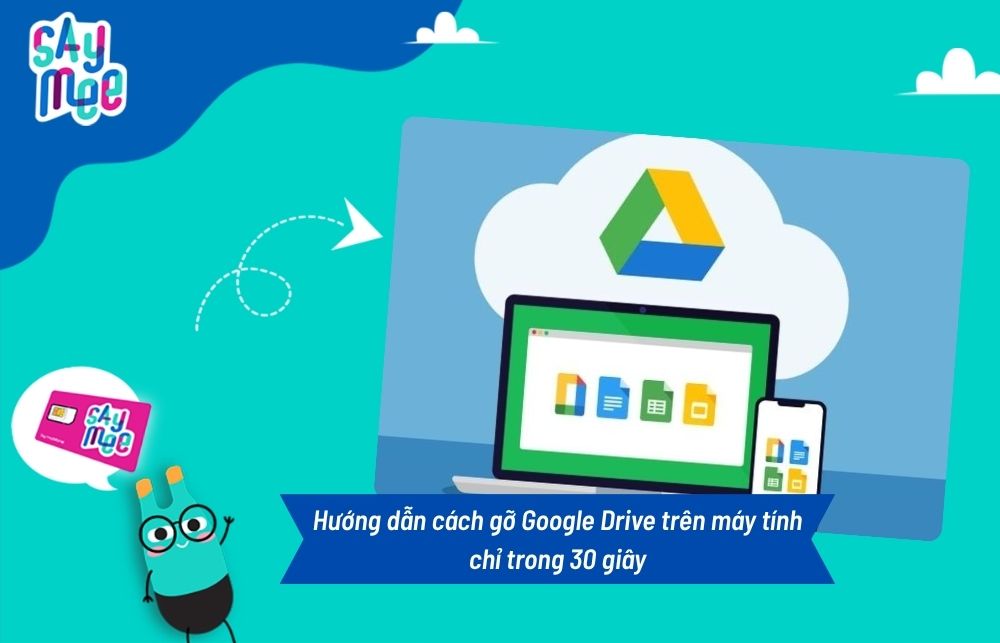
- 1. Vì sao người dùng có nhu cầu gỡ Google Drive trên máy tính?
- 2. Hướng dẫn cách gỡ Google Drive trên máy tính nhanh chóng
- 3. Lưu ý khi thực hiện gỡ Google Drive trên máy tính
- 4. Khám phá một vài câu hỏi thường gặp liên quan đến cách gỡ Google Drive trên máy tính
- 5. Sống số mượt mà với dung lượng 4G/5G “khổng lồ” từ SIM SON Saymee
1. Vì sao người dùng có nhu cầu gỡ Google Drive trên máy tính?
Bạn đã bao giờ cảm thấy Google Drive đang "ngốn" quá nhiều tài nguyên máy tính của mình? Hay đơn giản là muốn tìm một giải pháp lưu trữ khác? Hãy cùng tìm hiểu lý do tại sao nhiều người lại muốn gỡ bỏ Google Drive.
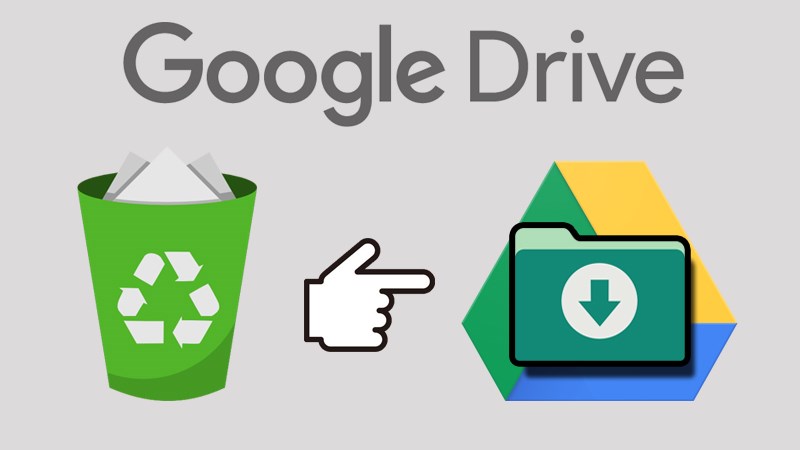
- Không sử dụng thường xuyên: Nhiều người chỉ sử dụng Google Drive cho một số dự án nhất định hoặc trong một thời gian ngắn. Sau khi hoàn thành công việc, họ có thể cảm thấy không cần thiết phải giữ ứng dụng này trên máy.
- Vấn đề về dung lượng: Google Drive có thể tiêu tốn khá nhiều dung lượng bộ nhớ, đặc biệt khi đồng bộ hóa nhiều tệp lớn. Nếu máy tính của bạn có dung lượng hạn chế, việc gỡ bỏ ứng dụng này và sử dụng trực tiếp trên website https://drive.google.com/ có thể giúp giải phóng không gian.
- Lo ngại về bảo mật: Mặc dù Google cam kết bảo vệ dữ liệu người dùng, nhưng một số người vẫn lo lắng về việc thông tin cá nhân của họ bị rò rỉ. Gỡ bỏ ứng dụng có thể giúp giảm thiểu rủi ro này.
- Muốn chuyển sang dịch vụ khác: Có nhiều dịch vụ lưu trữ đám mây khác với các tính năng và ưu đãi hấp dẫn hơn. Một số người dùng có thể quyết định chuyển sang các dịch vụ này và do đó cần gỡ bỏ Google Drive.
- Muốn đơn giản hóa giao diện máy tính: Nếu bạn có quá nhiều ứng dụng trên máy tính, việc gỡ bỏ Google Drive có thể giúp đơn giản hóa giao diện và tăng tốc độ khởi động máy.
2. Hướng dẫn cách gỡ Google Drive trên máy tính nhanh chóng
Bạn muốn gỡ Google Drive trên máy tính hoàn toàn để giải phóng không gian và tăng tốc độ hoạt động? Cùng Saymee khám phá ngay hướng dẫn chi tiết để gỡ Google Drive trên máy tính một cách nhanh chóng nha!
2.1. Gỡ Google Drive trên máy tính Windows
Tại bài viết này, Saymee sẽ hướng dẫn bạn cách gỡ Google Drive trên máy tính win 10.
Hướng dẫn nhanh:
Mở Cài đặt hệ thống (bấm tổ hợp phím Win+I) => Chọn “Ứng dụng” => Nhập tìm kiếm “Google Drive” => Nhấp chuột phải vào biểu tượng ứng dụng Google Drive => Chọn "Gỡ cài đặt" hoặc "Uninstall" => ấn “Xóa”.
Hướng dẫn chi tiết:
- Bước 1: Mở Cài đặt hệ thống (bấm tổ hợp phím Win+I), chọn vào mục “Ứng dụng”, nhập “Google Drive” trên thanh tìm kiếm.
- Bước 2: Nhấp chuột phải vào biểu tượng ứng dụng Google Drive, chọn "Gỡ cài đặt" hoặc "Uninstall" và ấn “Xóa” tại hộp thông báo để hoàn tất quá trình gỡ cài đặt.
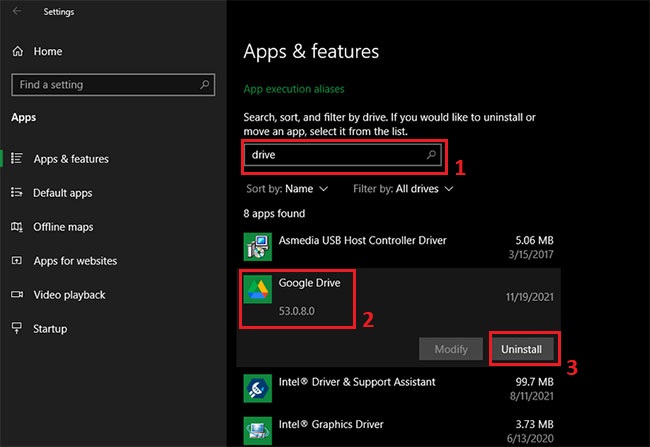
2.2. Gỡ Google Drive trên máy tính macOS
Hướng dẫn nhanh:
Mở ứng dụng Finder => Mở thư mục Applications (Có thể truy cập menu Go hoặc phím tắt Shift+Cmd+A) => Nhấp và giữ vào biểu tượng của Google Drive => Kéo đến biểu tượng thùng rác trên thanh Dock => Thả ra để xóa ứng dụng.
Hướng dẫn chi tiết:
- Bước 1: Mở ứng dụng Finder, tìm và mở thư mục Applications (Có thể truy cập qua menu Go hoặc dùng tổ hợp phím tắt Shift+Cmd+A)
- Bước 2: Trong thư mục Applications, bạn nhấp và giữ vào biểu tượng của Google Drive, sau đó kéo nó đến biểu tượng thùng rác trên thanh Dock và thả ra để xóa ứng dụng.
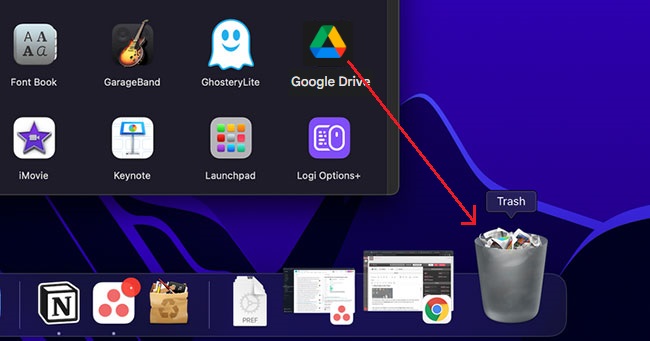
3. Lưu ý khi thực hiện gỡ Google Drive trên máy tính
Muốn gỡ Google Drive trên máy tính mà không gặp rủi ro? Đừng bỏ qua những lưu ý hữu ích này để tránh những sai lầm phổ biến.
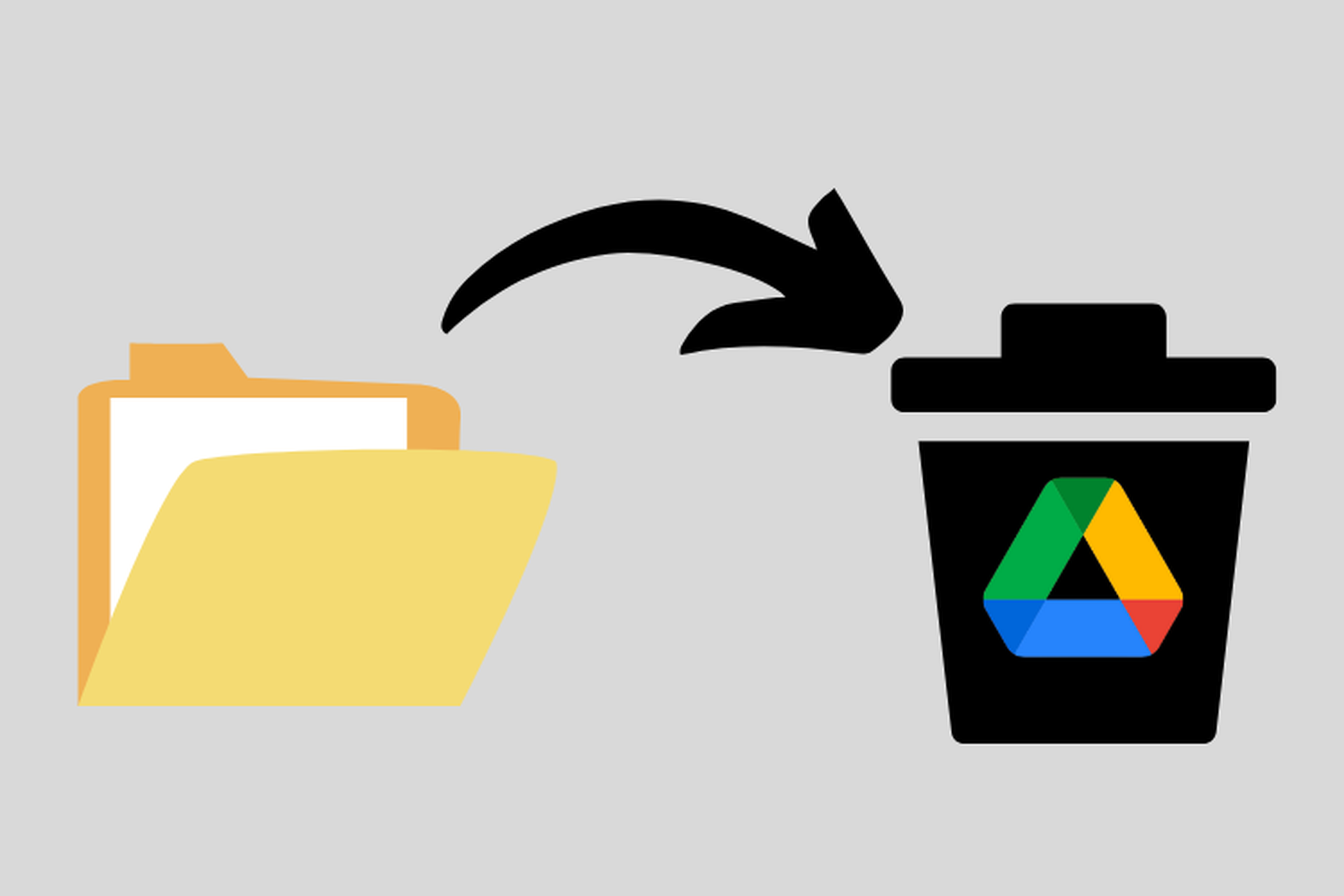
- Gỡ bỏ hoàn toàn ứng dụng: Hướng dẫn trên không phải cách gỡ tài khoản Google Drive trên máy tính mà là xóa bỏ hoàn toàn ứng dụng khỏi thiết bị.
- Thực hiện sao lưu dữ liệu: Trước khi gỡ cài đặt, hãy đảm bảo rằng bạn đã sao lưu tất cả dữ liệu quan trọng từ Google Drive về máy tính hoặc một dịch vụ lưu trữ đám mây khác. Việc gỡ cài đặt có thể xóa các tệp đã đồng bộ hóa trên máy tính của bạn.
- Lập tức tắt đồng bộ hóa: Hãy tắt tính năng đồng bộ hóa của Google Drive. Giúp ngăn chặn việc các tệp tiếp tục được tải lên hoặc tải xuống trong quá trình gỡ cài đặt.
- Xóa bỏ hoàn toàn thư mục gốc của Google Drive: Sau khi gỡ cài đặt, hãy tìm và xóa thư mục Google Drive trên máy tính của bạn. Bạn có thể check thư mục "Documents" để tìm kiếm.
- Lọc sạch sẽ các tệp con còn sót lại: Sau khi gỡ cài đặt, có thể vẫn còn một số tệp hoặc thư mục liên quan đến Google Drive sót lại trên máy tính. Bạn có thể sử dụng công cụ tìm kiếm của hệ điều hành để tìm và xóa chúng.
- Lưu ý và kiểm tra các ứng dụng liên quan: Nếu bạn đang sử dụng các ứng dụng khác của Google như Google Chrome, Gmail, hãy đảm bảo rằng chúng không bị ảnh hưởng bởi việc gỡ cài đặt Google Drive.
4. Khám phá một vài câu hỏi thường gặp liên quan đến cách gỡ Google Drive trên máy tính
Gỡ Google Drive có xóa dữ liệu trên Drive không?
Không, việc gỡ bỏ ứng dụng Google Drive trên máy tính sẽ không xóa dữ liệu của bạn trên Google Drive. Dữ liệu của bạn vẫn được lưu trữ an toàn trên các máy chủ của Google. Tuy nhiên, các tệp sẽ không còn được đồng bộ hóa tự động với máy tính của bạn nữa.
Gỡ Google Drive có ảnh hưởng đến các dịch vụ Google khác không?
Việc gỡ Google Drive chỉ ảnh hưởng đến ứng dụng Google Drive trên máy tính của bạn. Các dịch vụ Google khác như Gmail, YouTube vẫn hoạt động bình thường.
Làm thế nào để tạm dừng đồng bộ hóa Google Drive mà không cần gỡ bỏ?
Bạn có thể tạm dừng đồng bộ hóa bằng cách:
- Trên Windows: Mở cài đặt Google Drive > Chọn Pause.
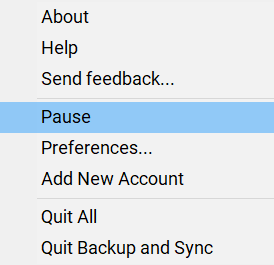
- Trên macOS: Nhấp chuột phải vào biểu tượng Google Drive trong thanh menu > Chọn Preferences > Chọn Pause syncing.

Có cần đăng xuất khỏi tài khoản Google của mình sau khi gỡ Google Drive không?
Không cần thiết. Việc đăng xuất khỏi tài khoản Google chỉ ảnh hưởng đến các dịch vụ Google khác, không ảnh hưởng đến việc gỡ cài đặt ứng dụng Google Drive.
5. Sống số mượt mà với dung lượng 4G/5G “khổng lồ” từ SIM SON Saymee
Một ngày giải trí, làm việc và học tập hiệu quả cần gì hơn một chiếc điện thoại với kết nối internet ổn định? SIM SON Saymee sẽ mang đến cho bạn trải nghiệm kết nối siêu tốc, siêu ổn định với dung lượng ưu đãi “khổng lồ”!
SIM SON - hệ SIM số tâm linh mới được nhà mạng Saymee thuộc Tổng công ty viễn thông MobiFone đặc biệt thiết kế dành cho Gen Z năng động, cá tính. Dựa trên công nghệ luận giải hiện đại, kết hợp với 5 phương thức huyền học tinh hoa độc đáo, hệ thống sẽ phân tích thông tin của bạn để tìm ra 5 con số may mắn và gợi ý những số SIM hoàn hảo nhất mang tới “vía tốt, vận son” phù trợ cuộc sống thêm suôn sẻ.

Chưa hết “ngỡ ngàng” với sự mới lạ của SIM SON, bạn sẽ tiếp tục phải “bật ngửa” với ưu đãi data khủng lên tới 7GB/Ngày từ các gói cước Saymee. Các tín đồ ghiền đu trend, xem phim hay nghe nhạc chắc chắn sẽ mê tít gói MEON khi được thả ga “cày” TikTok và YouTube, nhận thêm 1GB/Ngày kết nối đa nền tảng cả ngày lẫn đêm mà không sợ "cháy túi" chỉ với 90K/30 ngày.

>> Chọn ngay gói cước Saymee chuẩn gu, tự tin “vi vu” thế giới số !!!
Chưa hết, Saymee còn "chiêu đãi" bạn cả một "hệ sinh thái" tiện ích miễn phí trên app Saymee như các bài test Toeic/Ielts chất lượng, Chat GPT - AI Umee, Check-mood, Tín hiệu Zũ trụ, Bói tình iu, Saymee Xập Xình hay tích lũy điểm MeeTik để đổi voucher giá trị hoặc đổi điểm Meetik lấy dung lượng data free siêu “khổng lồ” nữa nha!
Bạn đã sẵn sàng chưa? Ghé ngay website hoặc ứng dụng Saymee để chọn lựa một số SIM SON hợp mệnh, kích hoạt online nhanh chóng và nhận SIM Data tại nhà nhé! Với eSIM bạn không cần đợi lâu, mọi thông tin hòa mạng sẽ được gửi qua email cá nhân ngay lập tức.
Mong rằng qua những chia sẻ hữu ích của Saymee về cách gỡ Google Drive trên máy tính, bạn đã có thể giải phóng thêm không gian cho thiết bị của mình một cách tối ưu hơn. Đừng quên “theo chân” Saymee mỗi ngày để luôn "up to date" với những trend công nghệ mới nhất dành cho GenZ 4.0 nhé!
Xem thêm:
- Hướng dẫn cách chuyển chủ sở hữu Google Drive cực đơn giản
- Hướng dẫn cách chuyển ảnh sang Word bằng Google Drive có thể bạn chưa biết
- Hướng dẫn tạo bản sao Google Drive chi tiết chỉ trong 30 giây
- Hé lộ bí kíp thực hiện cách khôi phục file đã xóa vĩnh viễn trên Drive
- Hướng dẫn cách chia sẻ Google Drive qua Zalo siêu đơn giản mà bạn chưa biết



